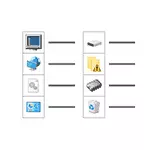
Dina instruksi ieu, di jéntré duanana ngeunaan basajan diwangun-di métode pikeun beginners na tentang lianna, "canggih", métode ngarobah ikon (ikon) dina Windows 10 tur nyetel poto eta dina rasa anjeun. Tempo ogé: Kumaha mun ngarobah disk atawa flash ikon drive dina Windows.
Robah "Komputer" ikon "Gorobag" na sababaraha séjén
Mun rék install ikon anjeun sababaraha polder sistem on desktop anjeun, kasebut nyaéta dimungkinkeun pikeun ngalakukeun ieu Windows 10 saperti kieu:
- Buka parameter - personalization - téma.
- Dina dina panel katuhu, pilih "Options sahiji ikon desktop".
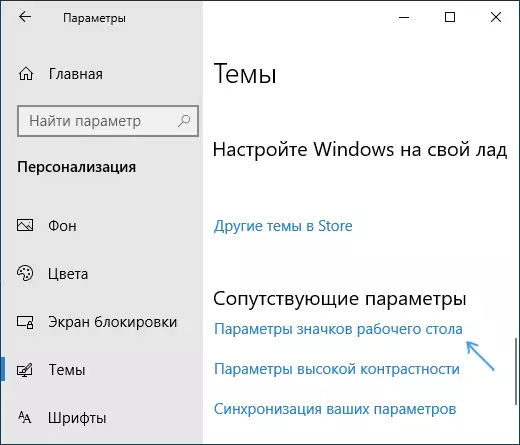
- Dina jandéla hareup, anjeun tiasa ngaktipkeun atawa ikon desktop individu nganonaktifkeun, kitu ogé install anjeun sorangan.
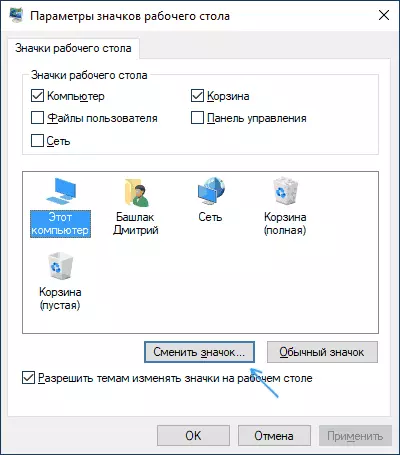
- Kantun milih ti perpustakaan sistem atanapi nangtukeun file sorangan dina format .ico sanggeus mencét tombol "Ihtisar".
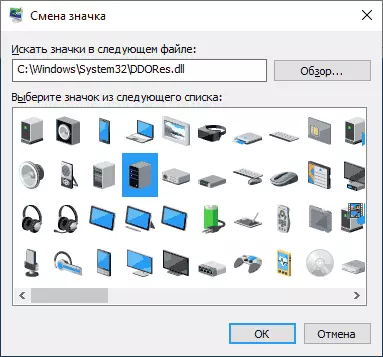
Ngan bisi, abdi mawa daptar diwangun-di Windows 10 perpustakaan, dimana ikon Sistim utama disimpen (sadayana di C: \ Windows \ System32):
- shell32.dll (dipilih sacara standar lamun ngarobah ikon).
- imageres.dll.
- ddores.dll.
Tangtu, aya batur, tapi sagala hal utama anu ngagunakeun sistem operasi ieu dikumpulkeun dina DLLs ieu.
Kumaha carana ngarobah Windows 10 ikon folder
Ngarobah ikon ngeunaan polder individu dina Windows 10 - tugas pisan basajan, lengkah kacukupan:
- Katuhu-klik folder wae tur pilih "Pasipatan".
- Klik tab Setup tur klik "Robah Ikon".
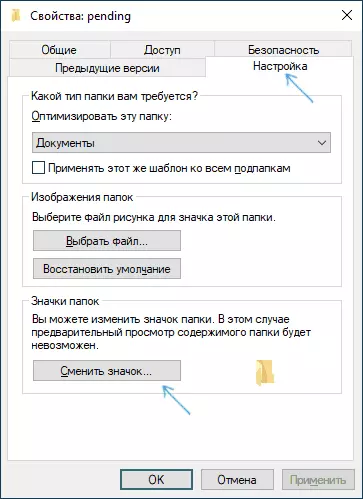
- Saperti dina cara saméméhna, tangtukeun ikon dipikahoyong ti perpustakaan Windows, payil EXE sahiji program atawa file .ico anjeun sorangan.
- Kadangkala sanggeus nu kudu tutup sarta muka jandela hiji kalawan map ieu atawa pencet F5 nyieun parobahan gaya.
Ku jalan kitu, aya cara pikeun ngarobah warna polder individu.
Program pikeun ngarobah ikon sistem Windows 10
Aya rada loba program sadia dina jaringan sanggup ngarobah kana Windows 10 ikon Sistim ku ngédit file sumberdaya.
Ieu teu naon anu abdi nyarankeun pamaké novice, saprak éta berpotensi bisa ngakibatkeun masalah (contona, nalika mariksa integritas file sistem, test bakal ngadeteksi yen eta pegat), tapi, ngan pikeun informasi, bakal demonstrate hiji program sapertos - Customizergod sadia on ramatloka www.door2windows.com/customizergod/
Naon program? Anu mimiti, ganti ikon sistem utama Windows 10 (dina bagian Iton Umum. Salaku éta peryogi kéngingkeun ikon saatos ieu. Sarua waktos sanés, henteu Ngan file anu .ico anu katampi, tapi ogé ogé format grafis anu sanés. (Salaku, PNG kalayan latar transparan.
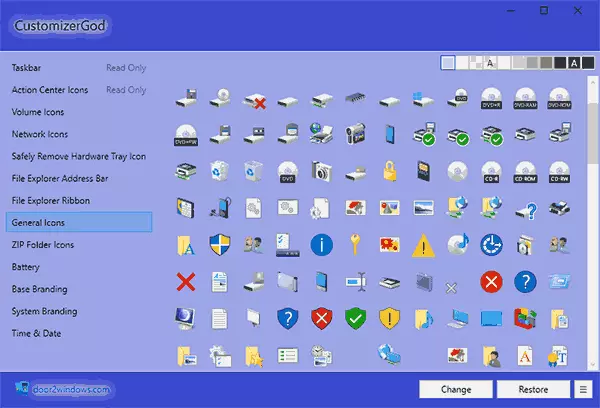
Bagian séjén program ngamungkinkeun anjeun ngarobih ikon pikeun indikator khusus sareng angkasa sistem, contona, ieu sanés langkung miskin, tapi Grafik Berata ngandung sababaraha indikator anu muatan sakaligus).
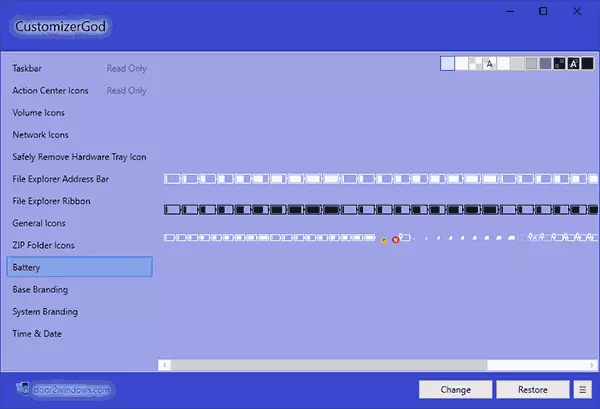
Pakéan éta pikeun kalolobaan unsur sederhana: milih ikon anu anjeun hoyong robih, robih deui, ditunjuk file anjeun sareng setélan file anjeun sareng susunan file anjeun. Dina raraga parobihan ukuran, anjeun kedah balikan deui Warak: Naha éta tiasa langsung di jero program: Klik tombol Ménu, klik "Balikan deui" Balikan deui "balikan" Reloosart ".
Dina ménu anu sami, anjeun tiasa ngabersihan ikon cache, ngiringan sumber anu dipilih pikeun ngédit batré (tiasa kapitaran setelan batré), ngempak setton anu asli, pariksa, méréskeun ikon gambar.
Upami anjeun gaduh sababaraha patarosan anu sanés dina ngarobih ikon / ikon Windows 10 - naros dina koméntar, kuring bakal nyobian ngabantosan.
